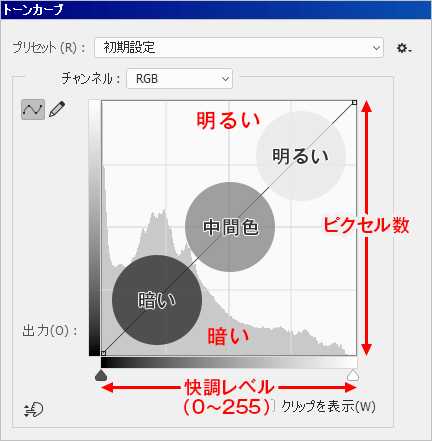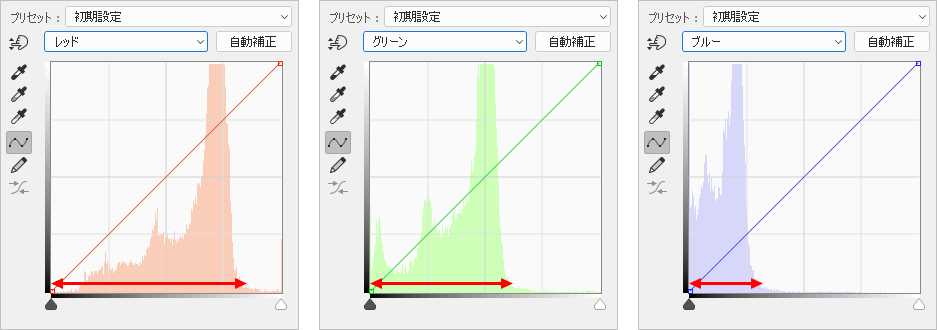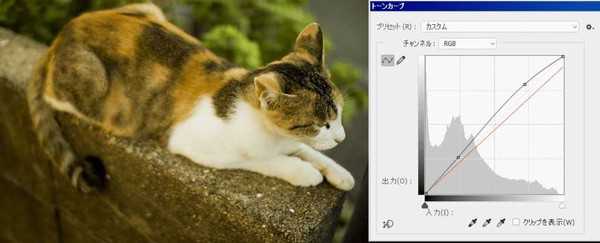在网页设计中,素材的选择是十分重要的。特别是为了整体的效果,图片的质量是很讲究的。这次我们介绍一下使用PS中曲线调节偏色图像的方法。
首先,介绍曲线的基础知识和偏色
曲线的基础知识
在“曲线”窗口中,像山峰形状的图表叫做“直方图”。直方图将图像中像素分布、明度等信息进行图形化。横轴表示亮度级别(0~255),纵轴表示分布的像素数量。在RGB模式下,纵轴从上到下变暗,横轴从左到右变亮。
偏色的特征
图像整体的色调偏于一个特定的颜色的情况叫做偏色。偏色的图像,将通道切换到“红”、“绿”、“蓝”,比较直方图会发现,山形图表左右的长度全都不一样。这就是偏色引起的图像特征。
高光点设置一致即可去除偏色
R、G、B设置为相同数值时,调出来的颜色就是“黑”、“白”、“灰”。例如,将高光点的亮度级别设置为255,图像最亮的部分会变为纯白,就能去除偏色。这不仅限于255,比这个小的数值也同样。
动手去除偏色吧
第一步 确认曲线的通道
在菜单栏中选择“图像”⇒“调整”⇒“曲线”,就会弹出曲线窗口。点击表示通道“RGB”的部分会出现“红”、“绿”、“蓝”通道选择的菜单,同时会根据所选的通道展示与之对应的直方图。
第二步 调整照片颜色
这张照片偏于红色,所以选择红色通道,将右上角的点向下移动,这样就去除了偏色的红色。
更进一步,在这个基础上,增加对比度能让图像更有韵律。除了去除偏色之外,想让图像偏于青色,选择蓝通道进行修正;亮部偏红的时候选择红通道,将亮部曲线调低,就达到了只修正亮部的效果。
作者:hasebe
译者:学UI网翻译社-M菌
转载请注明:学UI网 » 使用PS快速修正偏色图片~手动篇
教程结束,以上就是在PS里怎么调偏色 PS中使用曲线手动调节偏色照片的方法,你学会了吗?
相关教程推荐:
如何使用PS快速修正偏色的甜甜圈照片
教你怎么给PS校正偏色照片的经验技巧实例讲解
photoshop利用通道混合器命令调整偏色图片图文教程
PS偏色,曲线,偏色,照片
《魔兽世界》大逃杀!60人新游玩模式《强袭风暴》3月21日上线
暴雪近日发布了《魔兽世界》10.2.6 更新内容,新游玩模式《强袭风暴》即将于3月21 日在亚服上线,届时玩家将前往阿拉希高地展开一场 60 人大逃杀对战。
艾泽拉斯的冒险者已经征服了艾泽拉斯的大地及遥远的彼岸。他们在对抗世界上最致命的敌人时展现出过人的手腕,并且成功阻止终结宇宙等级的威胁。当他们在为即将于《魔兽世界》资料片《地心之战》中来袭的萨拉塔斯势力做战斗准备时,他们还需要在熟悉的阿拉希高地面对一个全新的敌人──那就是彼此。在《巨龙崛起》10.2.6 更新的《强袭风暴》中,玩家将会进入一个全新的海盗主题大逃杀式限时活动,其中包含极高的风险和史诗级的奖励。
《强袭风暴》不是普通的战场,作为一个独立于主游戏之外的活动,玩家可以用大逃杀的风格来体验《魔兽世界》,不分职业、不分装备(除了你在赛局中捡到的),光是技巧和战略的强弱之分就能决定出谁才是能坚持到最后的赢家。本次活动将会开放单人和双人模式,玩家在加入海盗主题的预赛大厅区域前,可以从强袭风暴角色画面新增好友。游玩游戏将可以累计名望轨迹,《巨龙崛起》和《魔兽世界:巫妖王之怒 经典版》的玩家都可以获得奖励。
更新日志
- 小骆驼-《草原狼2(蓝光CD)》[原抓WAV+CUE]
- 群星《欢迎来到我身边 电影原声专辑》[320K/MP3][105.02MB]
- 群星《欢迎来到我身边 电影原声专辑》[FLAC/分轨][480.9MB]
- 雷婷《梦里蓝天HQⅡ》 2023头版限量编号低速原抓[WAV+CUE][463M]
- 群星《2024好听新歌42》AI调整音效【WAV分轨】
- 王思雨-《思念陪着鸿雁飞》WAV
- 王思雨《喜马拉雅HQ》头版限量编号[WAV+CUE]
- 李健《无时无刻》[WAV+CUE][590M]
- 陈奕迅《酝酿》[WAV分轨][502M]
- 卓依婷《化蝶》2CD[WAV+CUE][1.1G]
- 群星《吉他王(黑胶CD)》[WAV+CUE]
- 齐秦《穿乐(穿越)》[WAV+CUE]
- 发烧珍品《数位CD音响测试-动向效果(九)》【WAV+CUE】
- 邝美云《邝美云精装歌集》[DSF][1.6G]
- 吕方《爱一回伤一回》[WAV+CUE][454M]